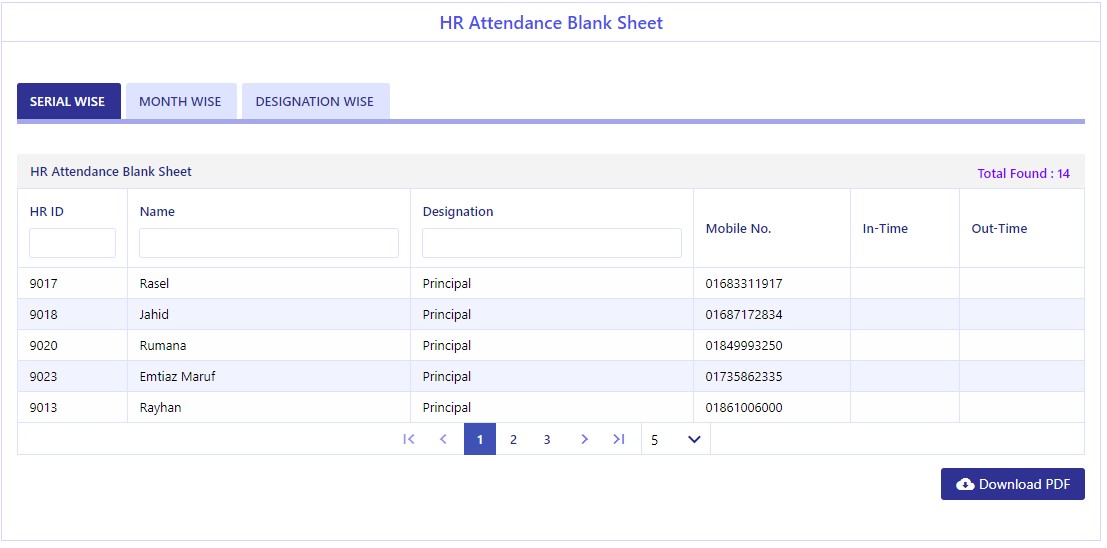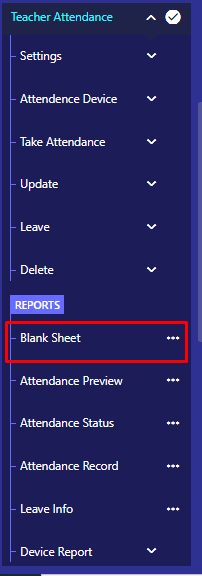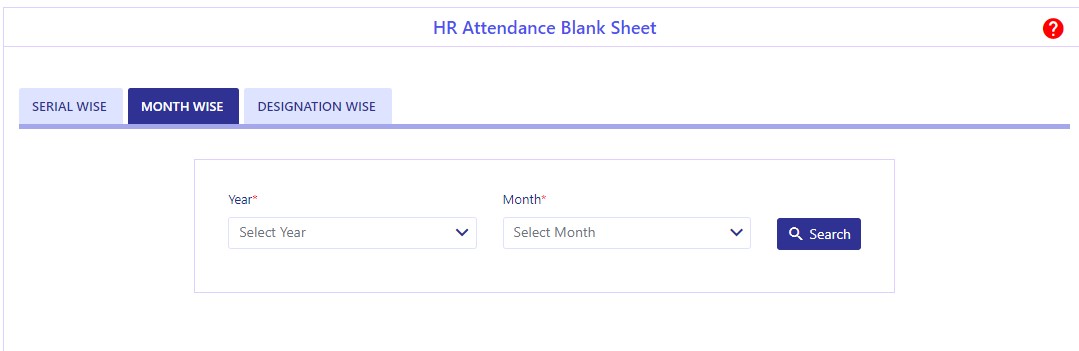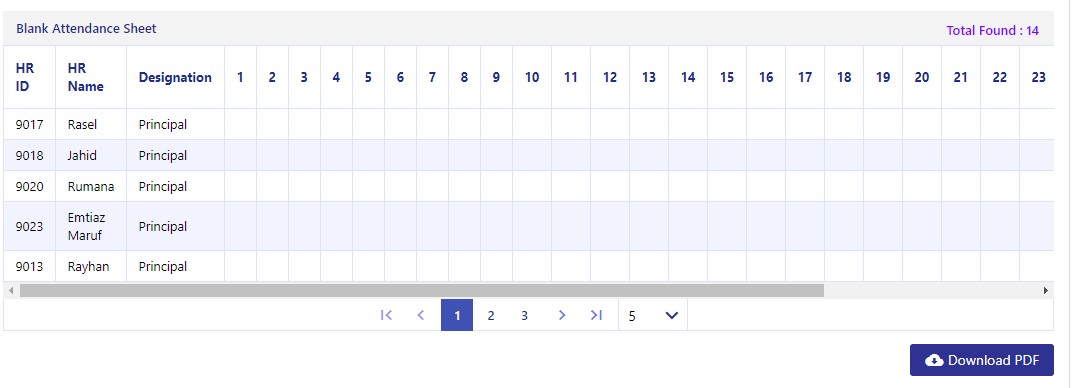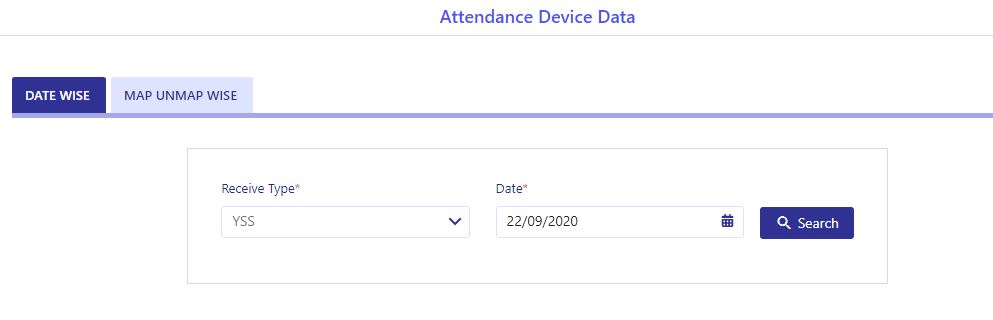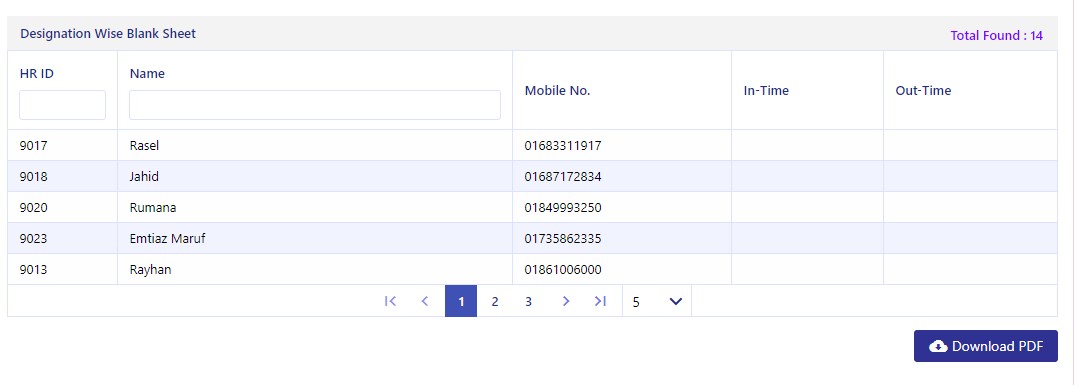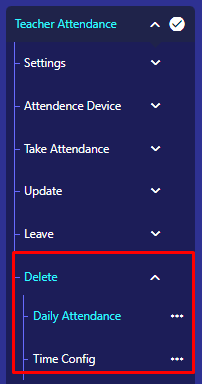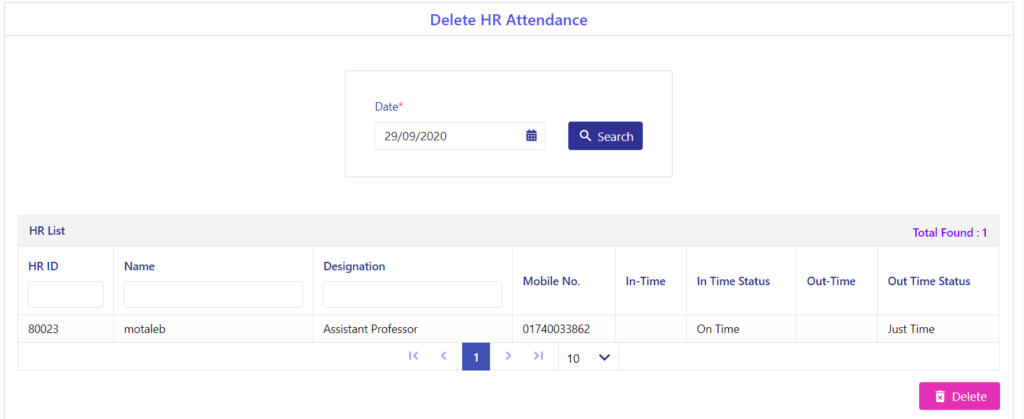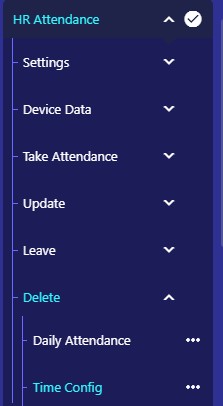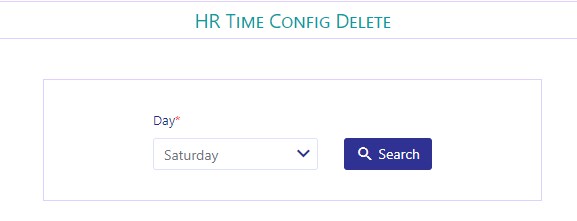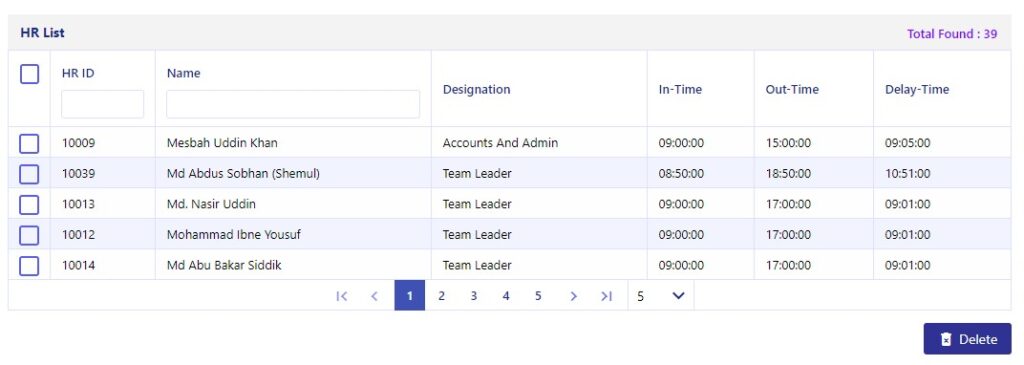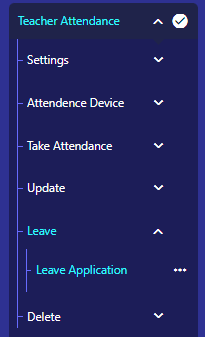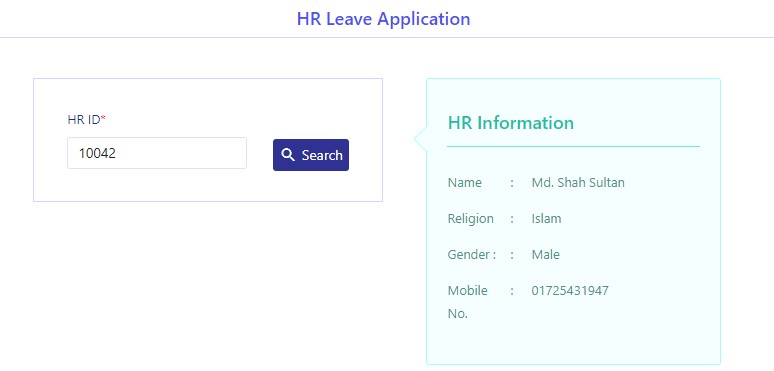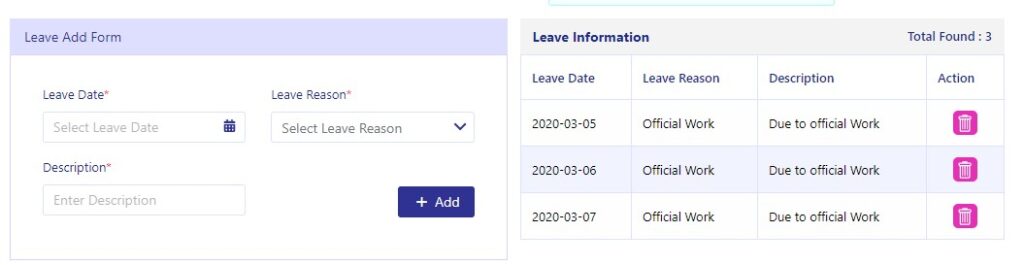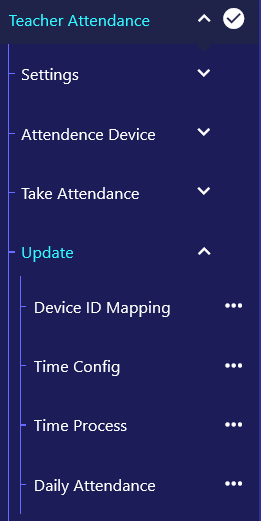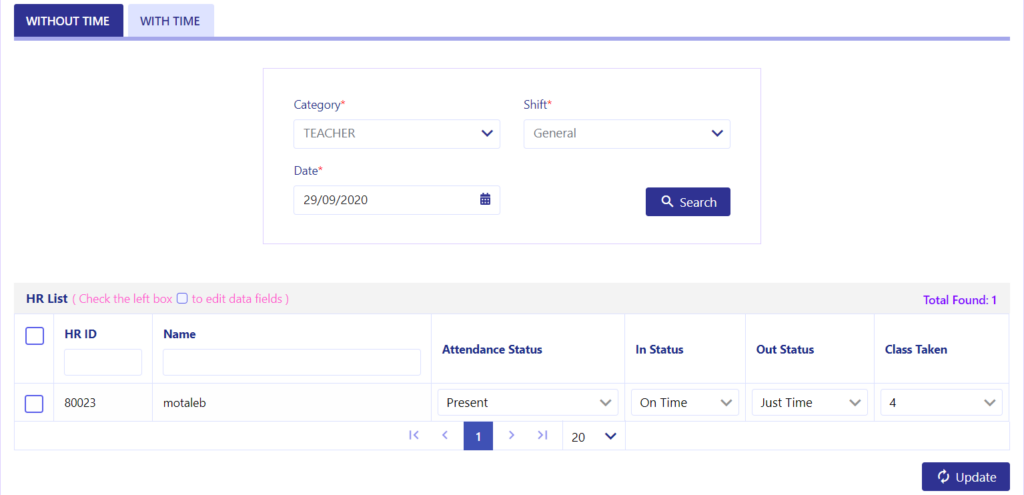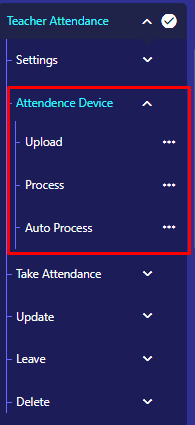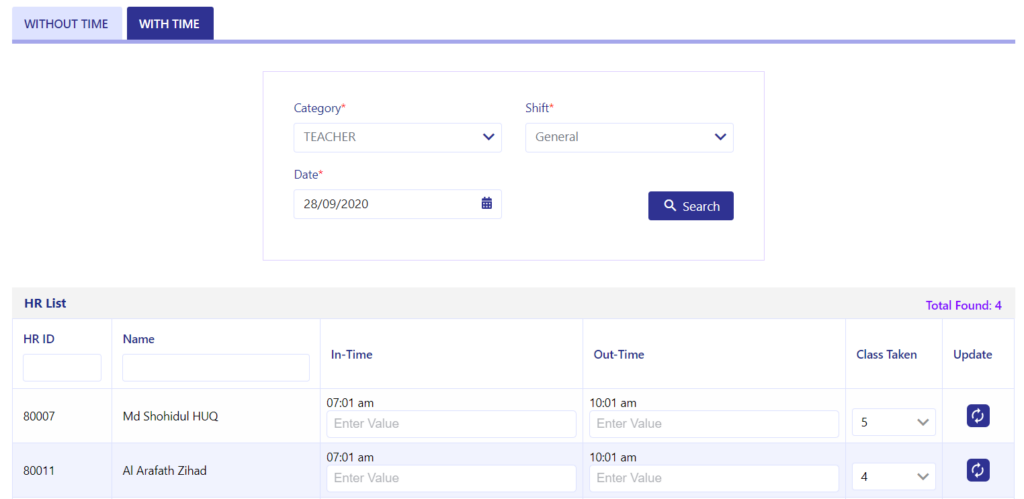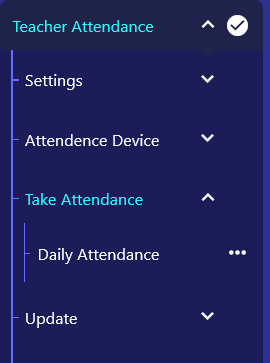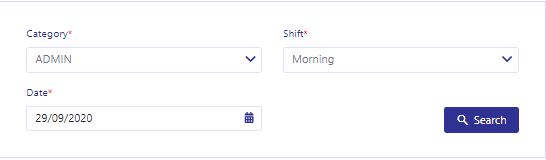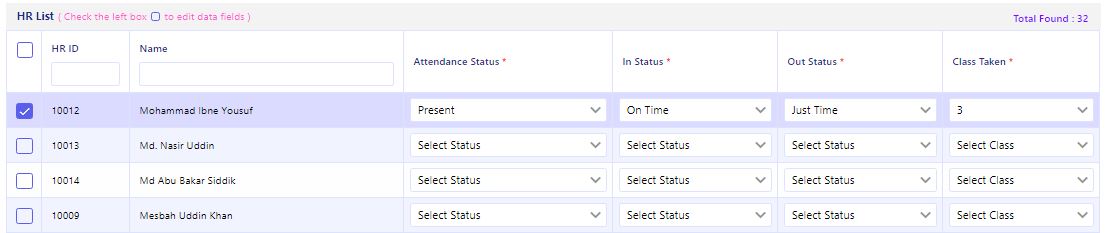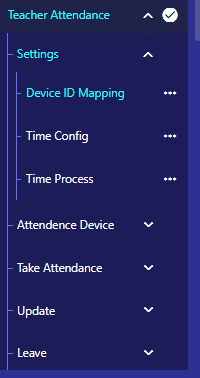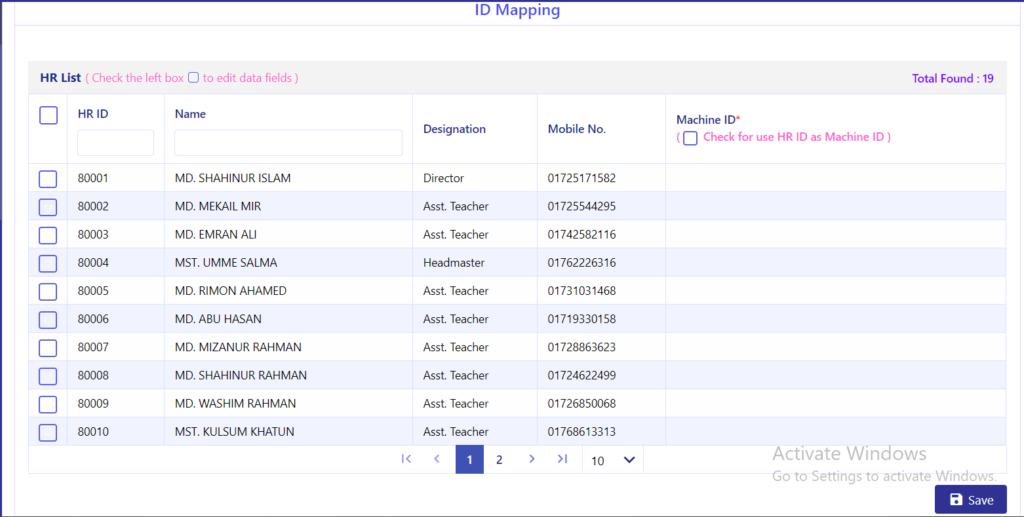শিক্ষক ও কর্মীর হাজিরার ফাঁকা শিট (সিরিয়াল অনুযায়ী)
এই অপশন থেকে “Serial” (সিরিয়াল) অনুযায়ী শিক্ষক/কর্মীদের হাজিরার ফাঁকা শিট ডাউনলোড করতে হবে।
Step 1:
“Teacher Attendance> Reports> Blank Sheet (Tab – Serial Wise)” অপশনে যেতে হবে।
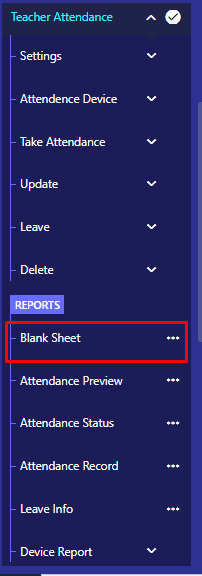
Step 2:
# এই অপশনে গেলেই “Serial” অনুসারে কর্মীদের হাজিরার ফাঁকা (Blank) শিট দেখাবে।
# নিচের “Download PDF” বাটনে ক্লিক করে শিক্ষক/কর্মীদের হাজিরার ফাঁকা শিট ডাউনলোড করে নিতে হবে।